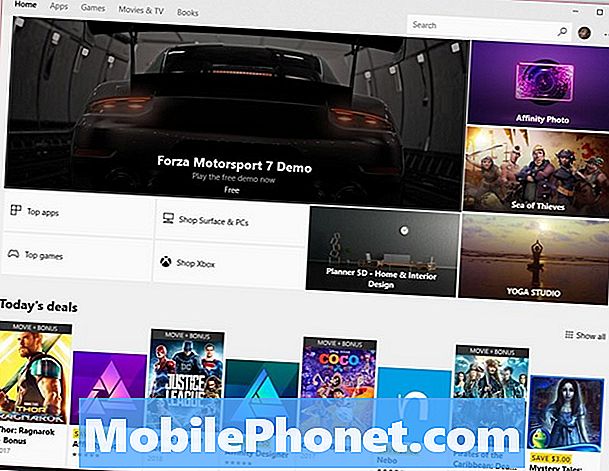
תוֹכֶן
- כיצד לתקן את Windows Store הורד בעיות
- כיצד לתקן את Windows Store Office 365 בעיות
- כיצד להוריד יישומים מחנות Windows אתה כבר שילם עבור Windows 7
- כיצד לבטל את Windows Store מודעות
- כיצד להאיץ את Windows Store הורדות
- כיצד לתקן את Windows Store לא לפתוח בעיות
- עכבר טריאתלון M720 - $ 33.90
Windows Store הוא החיבור הישיר שלך לעדכוני אפליקציות, משחקים, סרטים ותוכניות טלוויזיה. בעיות בחנות Windows מתסכלות כי המחשב שלך משתמש באפליקציה אחת עבור כל כך הרבה. לדוגמה, Windows 10 לא מגיע עם סוליטייר. במקום זאת, עליך להוריד אותו מחנות Windows. זה Windows Store שמחזיק תוספים שימושיים עבור דפדפן האינטרנט אדג 'ויש לו ערכות נושא חדשות של Windows.
לא להיתקע ללא כל הדברים האלה אם אתה נתקל בבעיות חנות Windows. השתמש טריקים אלה ועקיפת הבעיה כדי לקבל את החנות הדיגיטלית לעבוד שוב על המחשב הנייד שלך, שולחן העבודה, 2-in-1 או Xbox One.

קרא: Best Windows 10 Apps
כך תוכל לתקן בעיות של Windows Store ולהפעיל את המכשיר שלך שוב.
כיצד לתקן את Windows Store הורד בעיות
מצפה Windows Store להוריד בעיות יותר מכל בעיה אחרת. לפעמים הם קורים בגלל חיבור האינטרנט שלך הוא איטי. במקרים אחרים, בעיות ההורדה שלך נובעות מבעיות רישוי ומאפליקציית החנות עצמה.
ראשית, ודא שחיבור האינטרנט של המחשב הנייד פועל על ידי לחיצה על הסמל האלחוטי בפינה השמאלית התחתונה של המסך. אתה צריך לראות מחובר מתחת לשם הרשת האלחוטית שבה אתה משתמש. אם אינך רואה זאת, התחבר שוב לרשת ה- Wi-Fi ונסה להוריד את האפליקציה שוב.

כאשר יש לך יותר מ -10 התקנים המקושרים לחשבון Microsoft שלך, מתרחשות שגיאות הורדה של Windows Store. הסיבה לכך היא שאתה יכול רק לאשר 10 מכשירים להורדת חנות בכל פעם. זה כולל קונסולות Xbox One, מחשבים שולחניים, מחשבים ניידים וטאבלטים. אם Windows 10 מנסה להוריד שוב ושוב וזה נכשל, זה בעיה רישוי.
תקן בעיה זו על-ידי מעבר אל Account.Microsoft.com. לחץ על התקנים בסרגל הניווט הכחול. עכשיו לחץ על ניהול מגבלות התקן קישור לאורך החלק העליון של המסך. הסר כל התקן מרשימה זו שאינך משתמש בה. חזור אל החנות ונסה להוריד את האפליקציה שלך שוב.

אפליקציות, משחקים וסרטונים ייכשלו בהורדה מחנות Windows אם למכשיר שלך אין מספיק מקום להתקין אותם. לכל אפליקציה ומשחק יש אומדן גודל בתחתית דף החנות. השווה את האומדן לכמות שטח האחסון החופשי שברשותך על-ידי הקלדה אחסון לתוך תיבת החיפוש בחלק התחתון של המסך שלך להכות להיכנס על המקלדת שלך.

Gotta להיות נייד של דרכים לשחרר יותר אחסון ב- Windows 10 מדריך מוביל אותך דרך ניקוי קבצים ותוכניות כדי להפוך את החדר יותר במחשב. אם אתה מעדיף להוסיף שטח אחסון נוסף, בחר בכונן קשיח מהכונן הטוב ביותר של Windows 10 כוננים קשיחים ואחסון חיצוני.
כיצד לתקן את Windows Store Office 365 בעיות
Windows Store Office 365 בעיות הן יותר אי הבנה מאשר בעיה.
באפשרותך להוריד תוכניות של Office 365 מחנות Windows רק אם יש לך מנוי של Office 365 Home או Office 365 Personal. Office 365 for Education ו- Office 365 for Business חייב להוריד את התוכניות מקישור שסופק על-ידי הארגון שלו.
קרא: Office 365: 3 דברים שאתה צריך לדעת
כיצד להוריד יישומים מחנות Windows אתה כבר שילם עבור Windows 7

אם כבר שילמת עבור אפליקציה או משחק, פתח את אפליקציית החנות ולחץ על הלחצן שלוש נקודות בתוך ה למעלה מימין בפינה של המסך. בחר הספריה שלי מהתפריט. כעת חפש את האפליקציה או את המשחק ברשימת הפריטים שכבר רכשת.
זכור, חשבון Microsoft שבו אתה משתמש כדי להוריד את האפליקציה או המשחק חייב להתאים לחשבון Microsoft שבו השתמשת כדי לרכוש אותו. תוכל לשנות את חשבון Microsoft שלך מהאפליקציה 'הגדרות'. פשוט לחץ על חשבונות.
כיצד לבטל את Windows Store מודעות
למיקרוסופט יש מודעות Windows Store בכמה מקומות. למרבה המזל, כל המודעות הללו הן די קל לכבות.
התחל עם המלצת האפליקציה בתפריט התחלה ובמסך התחלה.
הקלק על ה הגדרות cog בפינה השמאלית התחתונה של תפריט התחלה.

לחץ על התאמה אישית.

עכשיו לחץ על התחל בתפריט בצד ימין של האפליקציה 'הגדרות'.

הפוך את מדי פעם הצג הצעות בהתחלה כפתור.

ברגע שזה נעשה, אתה צריך לכבות את האריח חי של חנות. לחץ על לחצן Windows ב שמאל תחתון בפינה של המסך. מקש ימני על האריח חנות ובחר יותר. לבסוף, לחץ על מכבה.

כיצד להאיץ את Windows Store הורדות
הורדות Windows איטי Windows יכול להפוך עדכון משחק מהיר למשהו שלוקח שעות כדי לסיים. זה קורה עם משחקים ב- Windows ו- Xbox One.
למרבה הצער, הדבר היחיד שאתה יכול לעשות בקשר לכך הוא לאשר את חיבור האינטרנט שלך היא לא הבעיה. השתמש Speedtest.net על טלפון חכם או מחשב המחובר לאותה רשת כדי לברר כמה מהר החיבור שלך. לאחר שעשית זאת, התקשר לחברת האינטרנט שלך ושאל על המהירות שאתה משלם. אם תוצאות המהירות שלך אינן תואמות את מה שאתה משלם עבור, ספק האינטרנט שלך עשוי לשלוח מישהו החוצה כדי לאשר את הציוד ואת הקווים פועלים כראוי.

בינתיים, להשהות את ההורדה שלך בחנות Windows על ידי לחיצה על שתיקה כפתור באזור ההורדות. עבור לבית קפה או לבית של חבר והתחל את ההורדה שוב בחיבור ה- Wi-Fi שלהם על ידי חזרה אל אפליקציית החנות ולחץ על לשחק כפתור ב הורדות ועדכונים אזור.

הורדות משחק וידאו בחנות Windows הם איטיים לשמצה, אז לבנות את זה לתוך תוכניות המשחקים שלך. ב- Xbox One, תוכל להתחיל לשחק כמה משחקים מבלי להוריד אותם באופן מלא. רק לחכות ההתראה לספר לך יש מספיק להוריד כדי להתחיל.
כיצד לתקן את Windows Store לא לפתוח בעיות
כאשר חנות Windows לא תפתח עבורך, ישנם שני דברים שתוכל לבצע.
ראשית, תוכל לנסות לאפס את האפליקציה Windows Store. לשם כך, לחץ על לחצן התחל ב שמאל תחתון בפינה של המסך. הקלק על ה הגדרות cog בפינה השמאלית התחתונה כדי לפתוח את הגדרות אפליקציה.

עכשיו לחץ על יישומים. לאחר מכן מצא את האפליקציה של חנות Microsoft ברשימת היישומים שמופיעים במסך. לאחר שתמצא אותו, לחץ עליו.

לחץ על אפשרויות מתקדמות.

לבסוף, לחץ על אפס כדי לאלץ את Windows 10 להתקין מחדש את אפליקציית החנות. לאחר מכן נסה לפתוח שוב את אפליקציית החנות.

הטריק השני כדי לתקן בעיות של Windows Store היא לאפס את המחשב. זה מנקה את Windows ואת כל היישומים שלך, אבל משאיר את הקבצים שלך איפה הם עכשיו. להשתמש Gotta להיות נייד של כיצד לאפס את Windows 10 מדריך כדי להתחיל באיפוס. זכור לגבות את כל הקבצים שלך לפני שתתחיל.
העכבר הטוב ביותר עבור Windows 10: 8 אפשרויות נהדר










